di Percy Cabello Firefox 3 introduce lo zoom completo della pagina vale a dire che invece di ingrandire solamente il testo viene ridimensionata l'intera pagina, compresi layout e immagini.
Firefox 3 introduce lo zoom completo della pagina vale a dire che invece di ingrandire solamente il testo viene ridimensionata l'intera pagina, compresi layout e immagini.
1. Se volete solo ingrandire il testo, dal menu Visualizza, selezionate Zoom e quindi Zoom solo del testo.
2. Firefox 3 ricorda quale livello di zoom avete utilizzato per visualizzare le pagine di un determinato dominio e quindi si configurerà automaticamente di conseguenza la prossima volte che visiterete di nuovo quelle pagine. Se volete che Firefox non si comporti così:
- Digitate about:config nella barra degli indirizzi per accedere ai parametri avanzati.
- Cercate il parametro browser.zoom.siteSpecific e con un doppio click impostatene il valore in FALSE.
3. Un altro cambiamento che noterete in brevissimo tempo è che, in Firefox 3, tenendo premuto il tasto Ctrl (Cmd su un Mac) e scrollando con la rotella del mouse verso l'alto e verso il basso, la pagina viene aumentata o ridotta di mensioni, a differenza di Firefox 2 e delle versioni precedenti in cui funzionava al contrario.
4. Per impostazione predefinita, premendo Ctrl + + oppure Ctrl + - per aumentare o diminuire lo zoom di una pagina, Firefox ingrandisce del 30%, 50%, 67%, 80%, 90%, 100%, 110%, 120%, 133%, 150%, 170%, 200%, 240% e 300%. Se volete definire dei valori intermedi oppure avete bisogno di livelli di zoom ancor più alti:
- Digitate about:config nella barra degli indirizzi per accedere ai parametri avanzati.
- Cercate il parametro toolkit.zoomManager.zoomValues e sostituire il valore predefinito con quello che desiderate. Ad esempio, per avere valori del 10%, 50% e 100% dovreste digitare .1, .5, 1.
- Per andare oltre il limite predefinito del 300% cercate il parametro zoom.maxPercent ed impostatelo in 500.
- Stessa cosa per il limite inferiore. Cercate il parametro zoom.minPercent ed impostatelo a 10.
Sembra non esserci limite al livello di zoom. Sono riuscito a configurare un valore del 5000% e ho avuto una pagina ingrandita in modo enorme.
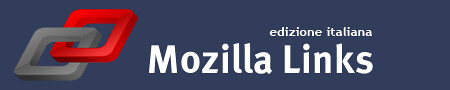


2 commenti:
Non funziona, meglio CHROME
ciao io ho un 10 pollici e mi servirebbe fare lo zoom in - per visualizzare per intero il mio nuovo tema del blog ma ogni volta che poi chiudo la pagina ritorna come prima cioè non si vede bene il tema..mentre ho provato con il 15 pollici e mi riesce perfettamente e rimane cosi sempre!!!
mi può aiutare...
la mia mail è ekkachan@hotmail.it
Posta un commento